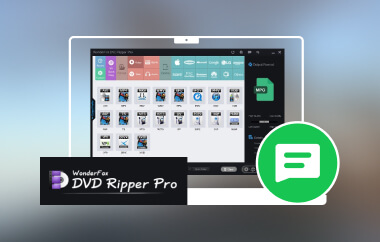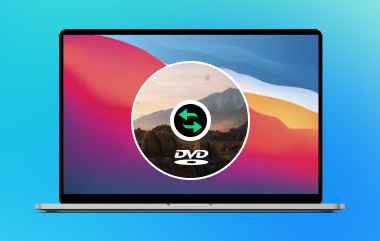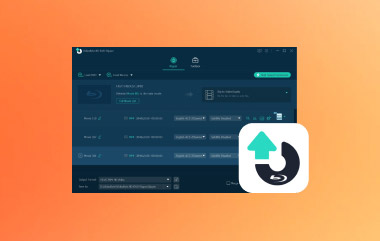เมื่อพูดถึงซอฟต์แวร์สำหรับดีวีดีหรือดิสก์สื่ออื่น ๆ คุณอาจเคยได้ยินเกี่ยวกับ วินเอ็กซ์ดีวีดีสำหรับผู้ใช้ที่เชี่ยวชาญด้านเทคโนโลยี ในอดีตเครื่องมือนี้ได้รับความนิยมใช้กันมากที่สุดเครื่องมือหนึ่ง เมื่อคุณพบโพสต์นี้แล้ว คุณอาจสงสัยว่า WinX DVD Ripper ปลอดภัยต่อการใช้งานหรือไม่ และคุ้มค่ากับเวลาของคุณหรือไม่ ไม่ต้องกังวล เรามีคำตอบให้คุณ เราจะอธิบายคุณสมบัติ ข้อดีและข้อเสีย ราคา และอื่นๆ นอกจากนี้ เรายังรวมทางเลือกยอดนิยมบางส่วนที่ควรลองใช้ด้วย
ตอนที่ 1. WinX DVD Ripper คืออะไร?
WinX DVD Ripper คือโปรแกรมที่ให้คุณคัดลอกดีวีดีและแปลงเป็นไฟล์ดิจิทัล โปรแกรมนี้สามารถทำงานกับไฟล์ในรูปแบบ MP4, MKV และ MOV ซึ่งเป็นรูปแบบทั่วไป คุณสามารถเก็บภาพยนตร์ไว้ในฮาร์ดไดรฟ์หรือรับชมบนโทรศัพท์ แท็บเล็ต หรือคอมพิวเตอร์ได้ด้วยวิธีนี้
Digiarty จัดทำเครื่องมือนี้เป็นส่วนหนึ่งของกลุ่มซอฟต์แวร์ WinXDVD มีสองเวอร์ชัน ได้แก่ เวอร์ชันทดลองใช้งานฟรีและเวอร์ชันที่ต้องชำระเงินที่เรียกว่า WinX DVD Ripper Platinum คุณสามารถทดลองใช้คุณสมบัติพื้นฐานด้วยเวอร์ชันฟรีได้ เวอร์ชัน Platinum จะให้ความเร็วที่เร็วกว่า คุณภาพที่ดีกว่า และมีวิธีจัดรูปแบบไฟล์ที่หลากหลายกว่า
คุณสามารถริปดีวีดีแบบทำเองและดีวีดีที่เข้ารหัสบางแผ่นได้ แต่ไม่สามารถริปดีวีดีเชิงพาณิชย์ทั้งหมดได้โดยไม่ต้องใช้เครื่องมือเพิ่มเติม เครื่องมือนี้ทำงานได้ดีกับดิสก์แบบปลอดโซนและดีวีดีที่คุณมีตามกฎหมายและเก่ากว่า นอกจากนี้ยังให้คุณแก้ไขพื้นฐานได้อีกด้วย คุณสามารถตัดคลิป ครอบตัดขอบ และเพิ่มคำบรรยาย หากคุณต้องการทำความสะอาดวิดีโอก่อนบันทึก เครื่องมือเหล่านี้มีประโยชน์
โดยสรุป WinX DVD Ripper ช่วยให้คุณบันทึกแผ่น DVD ก่อนที่แผ่นจะเกิดรอยขีดข่วนหรือหยุดทำงาน หากคุณต้องการแปลงคอลเลคชันของคุณเป็นดิจิทัล โปรแกรมนี้ก็ช่วยได้มาก แต่โปรแกรมนี้เป็นตัวเลือกที่ดีที่สุดหรือไม่ มาดูกันว่าโปรแกรมนี้มีประสิทธิภาพดีแค่ไหน
ส่วนที่ 2. รีวิว WinX DVD Ripper
WinX DVD Ripper คือโปรแกรมที่ช่วยให้คุณแปลงดีวีดีเป็นวิดีโอดิจิทัลได้ หากคุณต้องการสำรองคอลเล็กชั่นหรือรับชมดีวีดีบนโทรศัพท์หรือแท็บเล็ต ซอฟต์แวร์ประเภทนี้จะมีประโยชน์อย่างยิ่ง เนื่องจากซอฟต์แวร์นี้ใช้งานได้กับรูปแบบและอุปกรณ์มากกว่า 350 ประเภท เช่น MP4, MOV, iPhone, Android และคอนโซลเกม คุณสามารถคัดลอกดีวีดีทั้งหมดหรือเฉพาะภาพยนตร์หลักได้ นอกจากนี้ คุณยังสามารถเปลี่ยนคุณภาพของวิดีโอและขนาดของไฟล์ได้อีกด้วย
ขั้นตอนที่ 1ไปที่เว็บไซต์อย่างเป็นทางการของ WinXDVD และดาวน์โหลดโปรแกรม WinX DVD Ripper ติดตั้งลงในคอมพิวเตอร์ของคุณและทำตามคำแนะนำในการติดตั้ง
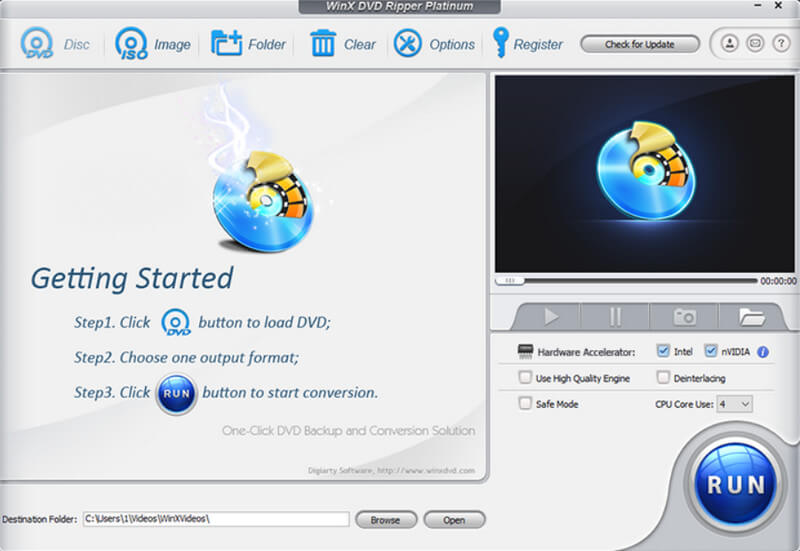
ขั้นตอนที่ 2รุ่นทดลองใช้งานฟรีให้ริปได้ไม่เกิน 5 นาที หาก DVD ของคุณนานกว่านั้น คุณจะต้องเปิดใช้งานเวอร์ชันเต็มด้วยใบอนุญาต เมื่อใส่ DVD ลงในไดรฟ์แล้ว จะมีข้อความแจ้งปรากฏขึ้น คลิก ตรวจจับอัตโนมัติ เพื่อให้ซอฟต์แวร์สามารถจดจำดิสก์ใหม่ได้โดยอัตโนมัติ หากไม่มีอะไรปรากฏขึ้น ให้คลิก ดิสก์ ปุ่มและเลือกไดรฟ์ดิสก์ของคุณด้วยตนเอง
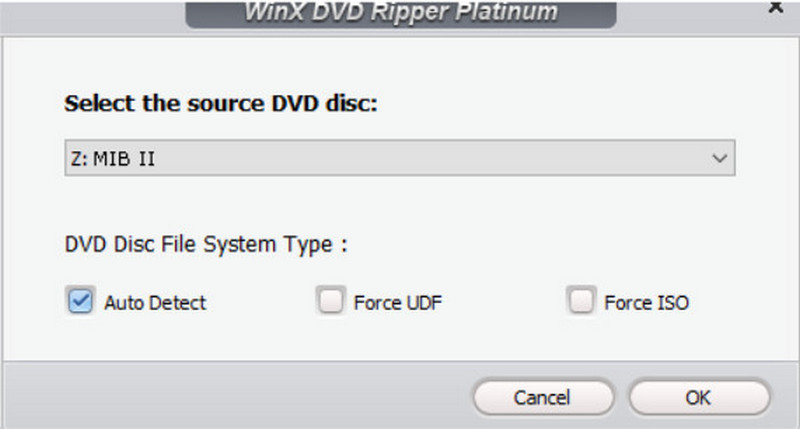
ขั้นตอนที่ 3คลิก ดิสก์ ปุ่มอีกครั้งและเลือก โปรไฟล์ทั่วไป. เลือก MP4 หากคุณต้องการแปลง DVD เป็นวิดีโอดิจิทัลมาตรฐาน คุณสามารถเลือกรูปแบบอื่น ๆ ตามความต้องการของคุณได้ เมื่อคุณพร้อมแล้ว ให้คลิก วิ่ง เพื่อเริ่มกระบวนการฉีก
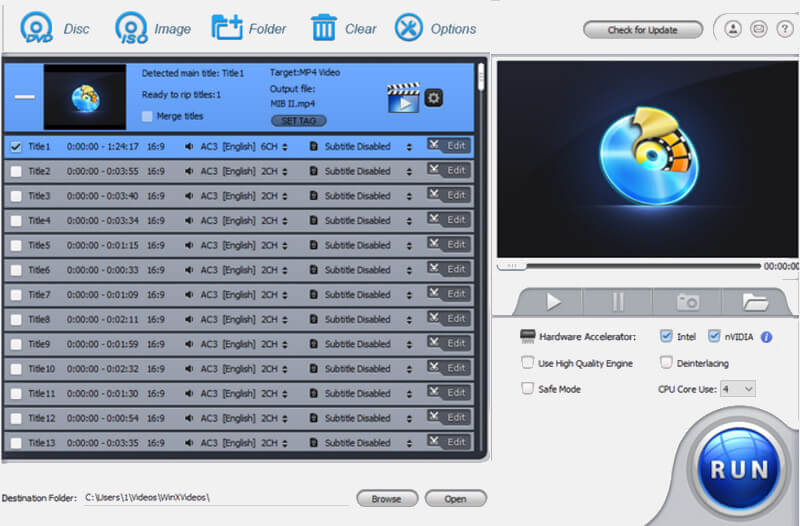
เวอร์ชันฟรีใช้งานได้ แต่มีข้อจำกัด คุณจะไม่สามารถใช้ความเร็วเต็มประสิทธิภาพ ตัวเลือกรูปแบบทั้งหมด หรือฟีเจอร์ขั้นสูงได้ เวอร์ชันนี้เหมือนเป็นรุ่นทดลองใช้งานมากกว่า หากคุณกำลังวางแผนที่จะริปดีวีดีหลายแผ่น เวอร์ชัน Platinum เป็นตัวเลือกที่ดีกว่า นี่คือตัวเลือกราคาโดยย่อ:
- $39.95 สำหรับใบอนุญาตพรีเมียม - รองรับ 3 เครื่อง PC และมีอายุ 1 ปี
- $65.95 สำหรับใบอนุญาตขั้นสูงสุด - รองรับ 1 เครื่อง พร้อมสิทธิ์การใช้งานตลอดชีพ.
- $89.95 สำหรับชุด 4-in-1 - รองรับ 1 เครื่อง พร้อมสิทธิ์การใช้งานตลอดชีพ.
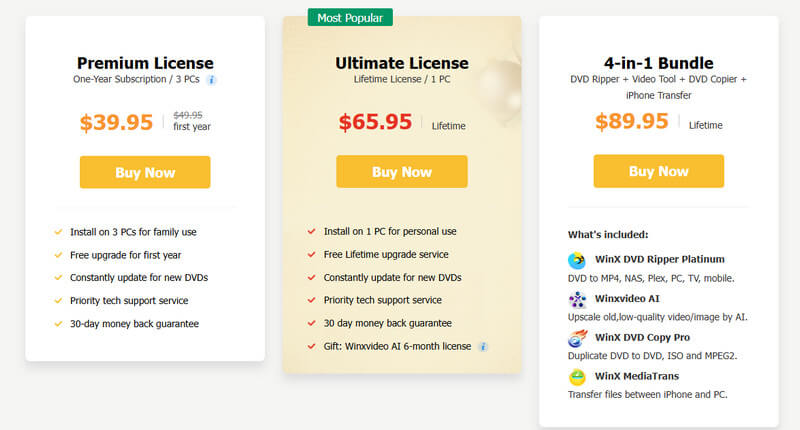
- ข้อดี
- การริปอย่างรวดเร็วด้วยการเร่งความเร็วด้วยฮาร์ดแวร์
- ติดตั้งและใช้งานง่าย
- รองรับรูปแบบและอุปกรณ์มากกว่า 350 แบบ
- รักษาคุณภาพวิดีโอและเสียงให้ดี
- เหมาะสำหรับการสำรองข้อมูลดีวีดีเก่า
- ข้อเสีย
- เวอร์ชั่นฟรีมีข้อจำกัด
- ไม่สามารถลบการป้องกันดิสก์ทั้งหมดได้
- อินเทอร์เฟซดูล้าสมัยเมื่อเทียบกับแอพสมัยใหม่
ส่วนที่ 3. WinXDVD ปลอดภัยหรือไม่?
หลายๆ คนอยากรู้ว่า WinXDVD ปลอดภัยหรือไม่ ใช่แล้ว ตามรีวิวและการทดสอบของผู้ใช้คนอื่นๆ ไม่มีโฆษณา มัลแวร์ หรือสปายแวร์บนเว็บไซต์อย่างเป็นทางการหรือในซอฟต์แวร์ หลังจากดาวน์โหลดจากเว็บไซต์อย่างเป็นทางการแล้ว เราก็สแกนไวรัส ไม่พบภัยคุกคามใดๆ โปรแกรมไม่ได้พยายามติดตั้งอะไรเพิ่มเติมหรือแอบแฝงใดๆ ในขณะที่กำลังติดตั้ง ซึ่งถือเป็นสัญญาณที่ดี
Digiarty Software ดำเนินธุรกิจมาเป็นเวลานานแล้ว พวกเขาไม่ได้ส่งอีเมลหาคุณบ่อยนัก และหากคุณส่งอีเมลถึงพวกเขา พวกเขาจะช่วยเหลือคุณ นอกจากนี้ซอฟต์แวร์ยังไม่ทำงานในเบื้องหลังหรือรวบรวมข้อมูลส่วนบุคคล แต่เว็บไซต์ดาวน์โหลดของบุคคลที่สามบางแห่งอาจมีซอฟต์แวร์เพิ่มเติม คุณควรดาวน์โหลดจากเว็บไซต์ WinXDVD อย่างเป็นทางการเสมอเพื่อความปลอดภัย หลีกเลี่ยงเวอร์ชันที่ไม่เป็นทางการ เพราะนั่นอาจทำให้เกิดข้อผิดพลาดได้
นอกจากนี้ โปรดทราบว่าแม้ว่าเครื่องมือนี้จะปลอดภัย แต่การใช้งานก็มีความสำคัญ การริปดีวีดีที่คุณไม่ได้เป็นเจ้าของหรือการหลีกเลี่ยงการคุ้มครองลิขสิทธิ์อาจถือเป็นการฝ่าฝืนกฎหมายท้องถิ่นได้ โปรดใช้ซอฟต์แวร์นี้เพื่อสำรองข้อมูลดีวีดีส่วนตัวของคุณเท่านั้น กล่าวโดยสรุป ซอฟต์แวร์นี้ปลอดภัย เพียงแต่ต้องระมัดระวังในการเลือกแหล่งที่มาและวิธีใช้งาน
ส่วนที่ 4. ทางเลือก WinXDVD Ripper ที่ดีที่สุด
หาก WinX DVD Ripper ไม่เหมาะกับคุณ ยังมีตัวเลือกดีๆ อื่นๆ ให้พิจารณาอีก นี่คือซอฟต์แวร์ริป DVD ที่ดีที่สุด 2 โปรแกรมที่ควรลองใช้
1. AVAide DVD Ripper
AVAide DVD Ripper รวดเร็ว ใช้งานง่าย และรองรับ DVD ที่ได้รับการป้องกันส่วนใหญ่โดยไม่ต้องใช้เครื่องมือเพิ่มเติม สามารถริปแผ่นด้วยความเร็วสูงสุดถึง 30 เท่าของความเร็วปกติ และยังสร้างสำเนาแบบ 1:1 โดยไม่สูญเสียข้อมูลด้วยคุณภาพสูงสุดถึง 4K นอกจากนั้น ยังรองรับรูปแบบมากกว่า 300 รูปแบบและใช้งานได้ทั้งบน Windows และ Mac ยิ่งไปกว่านั้น ยังมีคุณสมบัติการแก้ไข ตัวเลือกคำบรรยาย และการริปแบบแบตช์ ทำให้เป็นโซลูชันที่ครบวงจรสำหรับการแปลงคอลเลกชัน DVD ของคุณเป็นดิจิทัล
วิธีใช้ AVAide DVD Ripper:
ขั้นตอนที่ 1หากต้องการดาวน์โหลดซอฟต์แวร์ ให้คลิกปุ่มดาวน์โหลดฟรีด้านล่าง จากนั้นติดตั้งซอฟต์แวร์บนคอมพิวเตอร์ของคุณโดยคลิกสองครั้ง จากนั้นเปิดใช้งาน

ดาวน์โหลดฟรี สำหรับ Windows 7 หรือใหม่กว่า
 ดาวน์โหลดอย่างปลอดภัย
ดาวน์โหลดอย่างปลอดภัย
ดาวน์โหลดฟรี สำหรับ Mac OS X 10.13 หรือใหม่กว่า
 ดาวน์โหลดอย่างปลอดภัย
ดาวน์โหลดอย่างปลอดภัยขั้นตอนที่ 2ใส่ DVD ของคุณลงในไดรฟ์ จากนั้นคลิก โหลด DVD ปุ่ม โปรแกรมจะตรวจจับและโหลดเนื้อหา DVD โดยอัตโนมัติ
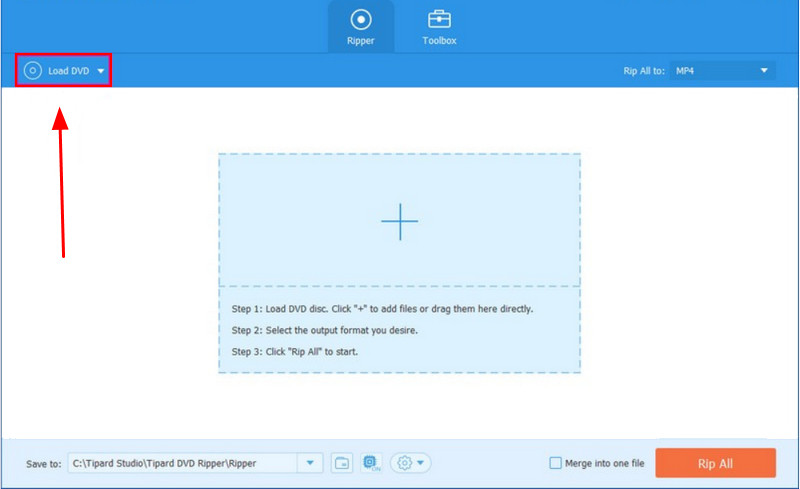
ขั้นตอนที่ 3หน้าต่างป๊อปอัปจะปรากฏขึ้นเพื่อถามว่าคุณต้องการโหลดรายการชื่อเรื่องหลักหรือรายการชื่อเรื่องทั้งหมด เลือกตัวเลือกที่คุณต้องการ จากนั้นคลิก ตกลง เพื่อดำเนินการต่อ.
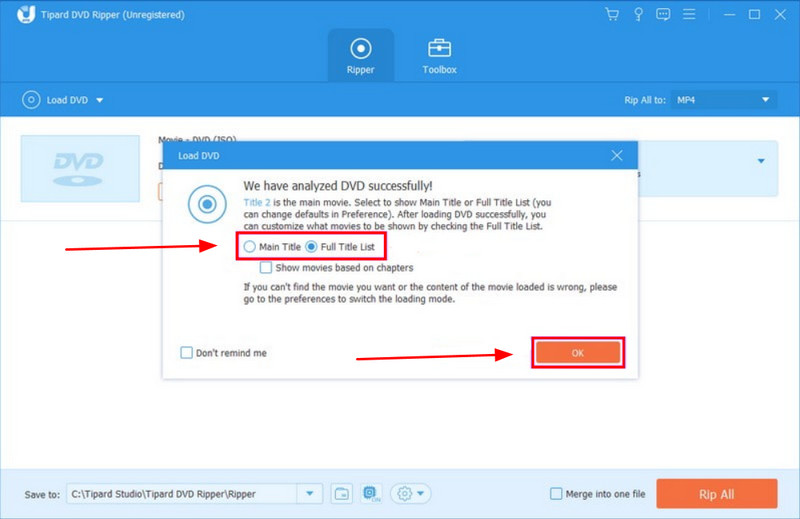
ขั้นตอนที่ 4ที่มุมขวาบน ให้คลิก ฉีกทั้งหมดไปที่ เมนูเพื่อเปิดการตั้งค่าเอาต์พุต สำหรับตัวอย่างนี้ ให้เลือก MP4. ก่อนอื่นให้คลิก วีดีโอ บนแผงด้านบน จากนั้นเลือก MPEG จากแผงด้านซ้าย คุณยังสามารถแก้ไขการตั้งค่า เช่น ความละเอียด ตัวเข้ารหัส หรือข้อมูลเมตาได้ หากจำเป็น เมื่อคุณพร้อมแล้ว ให้คลิก ฉีกทั้งหมด ปุ่มเพื่อเริ่มกระบวนการ
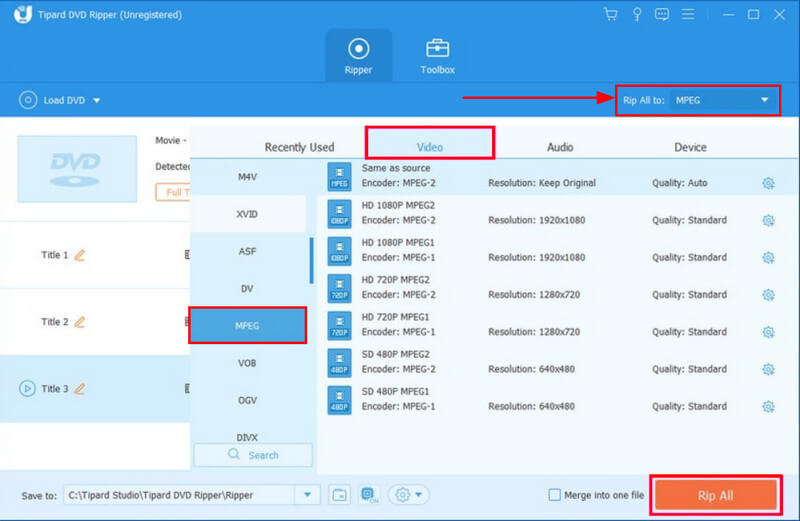
2. เบรกมือ
HandBrake เป็นโปรแกรมริป DVD แบบโอเพ่นซอร์สที่เปิดให้ใช้งานได้ฟรีมาหลายปีแล้ว โปรแกรมนี้สามารถใช้ได้กับ Windows, Mac และ Linux และรองรับรูปแบบยอดนิยม เช่น MP4 และ MKV โปรแกรมนี้ไม่เหมาะสำหรับผู้เริ่มต้นใช้งานเหมือนกับโปรแกรมอื่นๆ แต่สามารถปรับแต่งได้อย่างมีประสิทธิภาพและให้คุณภาพเอาต์พุตที่ยอดเยี่ยม
ขั้นตอนที่ 1ไปที่เว็บไซต์ทางการของ handbreak.fr แล้วดาวน์โหลดซอฟต์แวร์ เมื่อดาวน์โหลดเสร็จแล้ว ให้ติดตั้งบนคอมพิวเตอร์ของคุณและเปิดโปรแกรม
ขั้นตอนที่ 2บนอินเทอร์เฟซหลัก เลือกของคุณ ไดรฟ์ดีวีดีตรวจสอบให้แน่ใจว่า DVD ที่คุณต้องการริปนั้นได้ใส่ไว้ในคอมพิวเตอร์ของคุณแล้ว

ขั้นตอนที่ 3คลิกที่ ที่ตั้งไว้ล่วงหน้า เมนูและเลือกความละเอียดเอาต์พุตที่คุณต้องการ รูปแบบเริ่มต้นคือ MP4 แต่คุณสามารถสลับเป็นรูปแบบอื่น เช่น MKV ได้ เมื่อคุณพร้อมแล้ว ให้คลิก เริ่มเข้ารหัส ปุ่มเพื่อเริ่มกระบวนการ
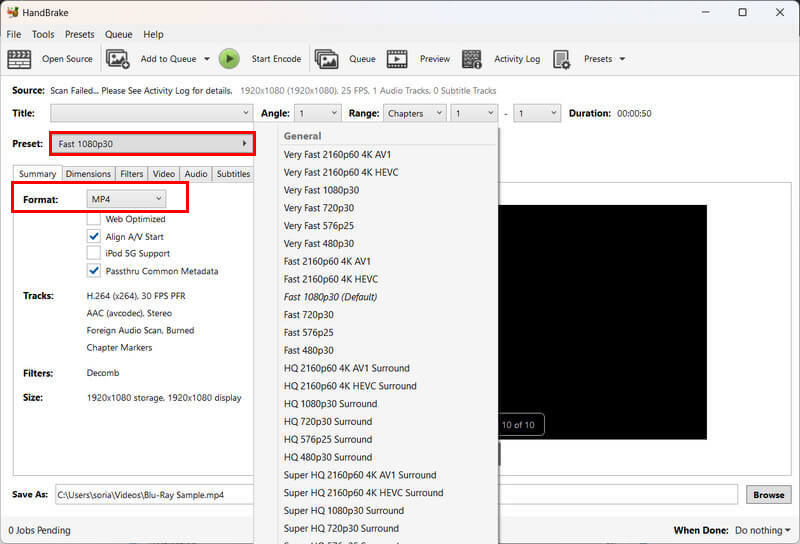
ส่วนที่ 5. คำถามที่พบบ่อยเกี่ยวกับ WinX DVD Ripper
ความแตกต่างระหว่าง WinX DVD Ripper และ WinX DVD Author คืออะไร?
มีความแตกต่างกันมาก WinX DVD Ripper ใช้ในการแยกหรือแปลงเนื้อหา DVD เป็นรูปแบบดิจิทัล ในทางกลับกัน WinX DVD Author ช่วยให้คุณเบิร์นไฟล์วิดีโอดิจิทัลลงใน DVD ได้
WinX DVD Ripper สามารถริปแผ่น DVD ที่ได้รับการป้องกันได้หรือไม่?
สามารถจัดการกับดีวีดีที่ได้รับการป้องกันบางประเภทได้ โดยเฉพาะดีวีดีรุ่นเก่า อย่างไรก็ตาม ดีวีดีรุ่นใหม่ที่มีการเข้ารหัสขั้นสูงอาจใช้งานไม่ได้ ในกรณีดังกล่าว คุณอาจต้องใช้เครื่องมือแยกต่างหากเพื่อลบการป้องกัน
WinX DVD Ripper ทำงานบน Mac ได้หรือไม่?
ใช่ WinX DVD Ripper มีเวอร์ชันสำหรับ macOS แต่ยังไม่พร้อมใช้งานสำหรับ Linux ในขณะนี้
WinX DVD Ripper สามารถทำงานบนซีดีได้หรือไม่?
ไม่ ได้รับการออกแบบมาโดยเฉพาะสำหรับดีวีดีเท่านั้น ไม่รองรับการริพซีดีเพลงหรือซีดีข้อมูล
WinX DVD Ripper สามารถริปหลายไฟล์พร้อมกันได้หรือไม่
ไม่ มันประมวลผลได้ครั้งละหนึ่งแผ่นเท่านั้น ไม่มีฟีเจอร์ในตัวสำหรับการริปดีวีดีหลายแผ่นพร้อมกัน
WinX ดีวีดีริปเปอร์ เป็นวิธีที่เชื่อถือได้ในการแปลงคอลเลคชันดีวีดีของคุณเป็นดิจิทัล ตราบใดที่คุณดาวน์โหลดจากเว็บไซต์อย่างเป็นทางการ อย่างไรก็ตาม หากคุณกำลังจัดการกับดีวีดีรุ่นใหม่ที่มีรหัสภูมิภาค คุณอาจต้องการลอง AVAide DVD Ripper แทนที่จะทำเช่นนั้น มันสามารถจัดการกับดิสก์ที่เข้ารหัสได้อย่างมีประสิทธิภาพยิ่งขึ้นและมีคุณสมบัติมากกว่าที่คุณคาดไว้
เครื่องมือที่ดีที่สุดสำหรับการริปและแปลงไฟล์อิมเมจ DVD Disc/Folder/ISO เป็นรูปแบบต่างๆ